Jenkins
Posted Jyokiyi
tags:
篇首语:本文由小常识网(cha138.com)小编为大家整理,主要介绍了Jenkins相关的知识,希望对你有一定的参考价值。
(2018-02-25)
作为领先的开源自动化服务器,Jenkins提供数百个插件来支持构建,部署和自动化任何项目。
Jenkins的优点,持续集成和持续交付:作为一个可扩展的自动化服务器,Jenkins可以用作简单的CI服务器,或者变成任何项目的连续交付中心。简易安装: Jenkins是一个独立的基于Java的程序,可以立即运行,包含Windows,Mac OS X和其他类Unix操作系统。配置简单: Jenkins可以通过其网页界面轻松设置和配置,其中包括即时错误检查和内置帮助。插件: 通过更新中心中的数百个插件,Jenkins集成了持续集成和持续交付工具链中几乎所有的工具。扩展: Jenkins可以通过其插件架构进行扩展,从而为Jenkins可以做的事提供几乎无限的可能性。分散式: Jenkins可以轻松地在多台机器上分配工作,帮助更快速地跨多个平台推动构建,测试和部署。
下面介绍如何在Linux环境中部署Jenkins。
下载Jenkins,我这里选择的war包文件。进入下载页面https://jenkins.io/download/,选择Generic Java package (.war),如下图:
1. 进入/usr/local/jenkins/文件夹下面,使用如下命令下载war包:
wget http://mirrors.jenkins.io/war-stable/latest/jenkins.war
2.运行Jenkins,如下命令:
nohup java -jar jenkins.war --httpPort=8088 > jenkins.log &
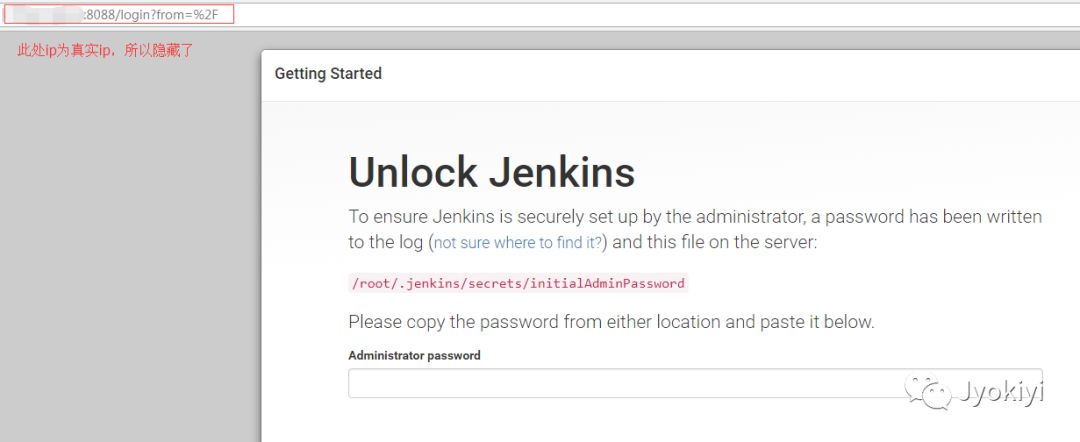
根据提示,获取/root/.jenkins/secrets/initialAdminPassword该文件中的初始密码,填入上图的Administrator password文本框中后,点击continue按钮。
3.选择如下安装:
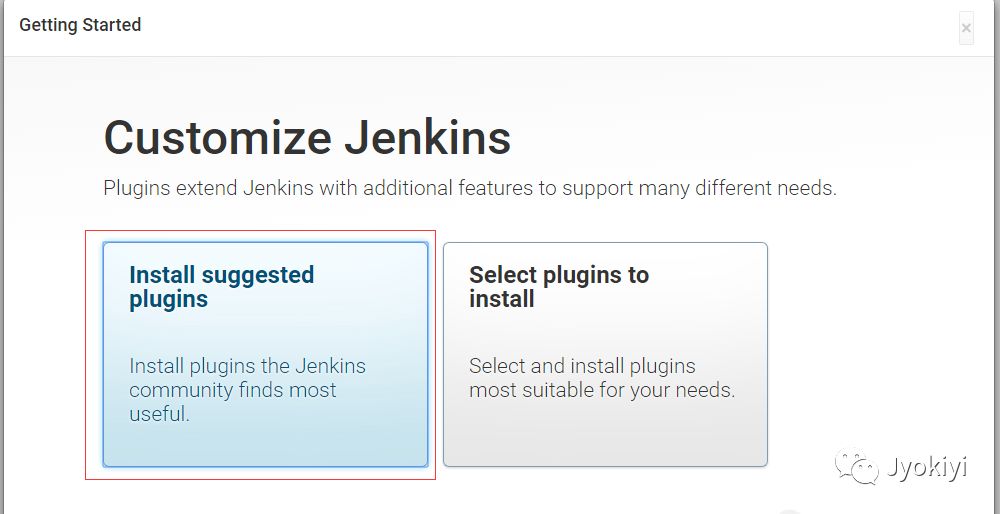
4.
5.
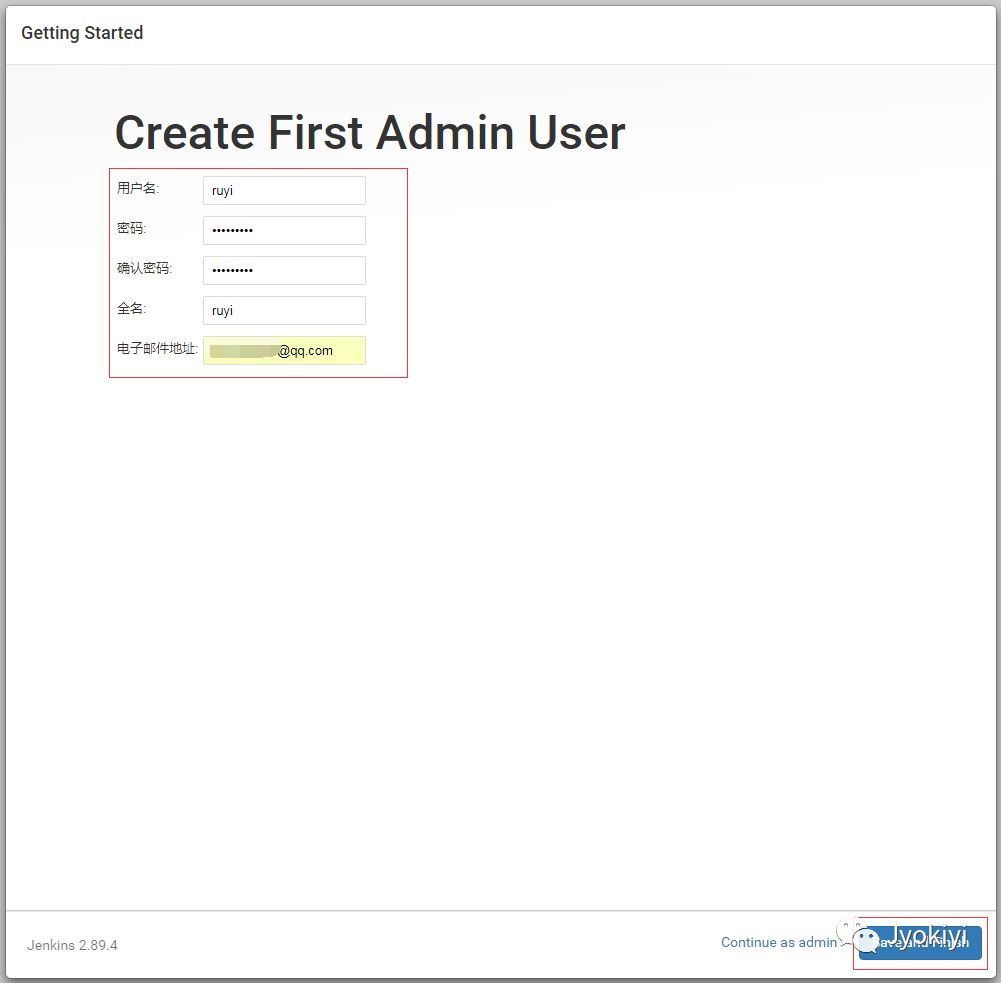
6.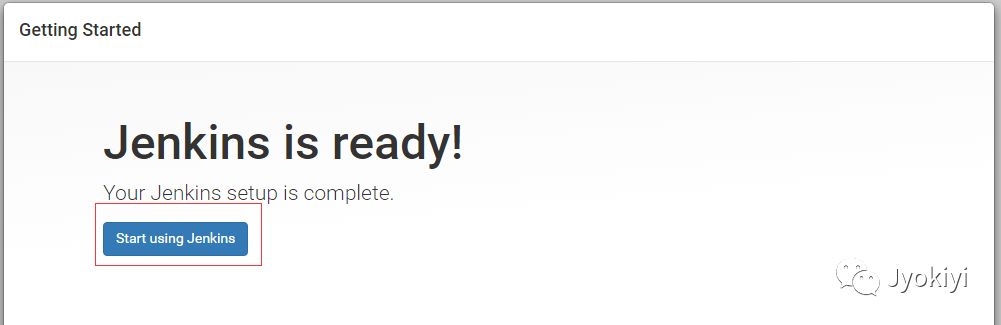
7.
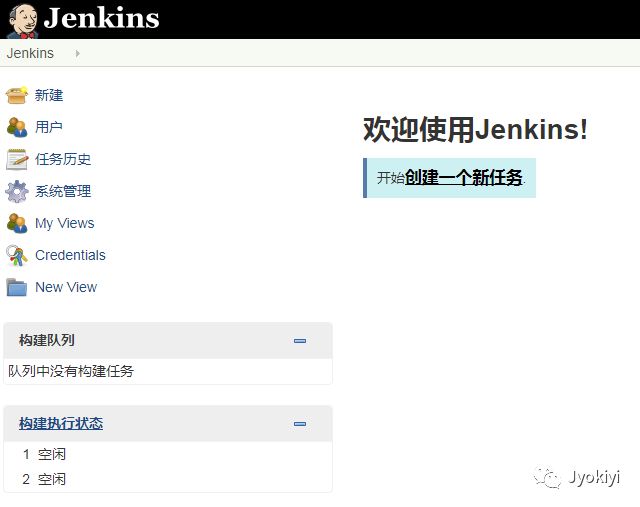
安装完成!
配置Jenkins
1.
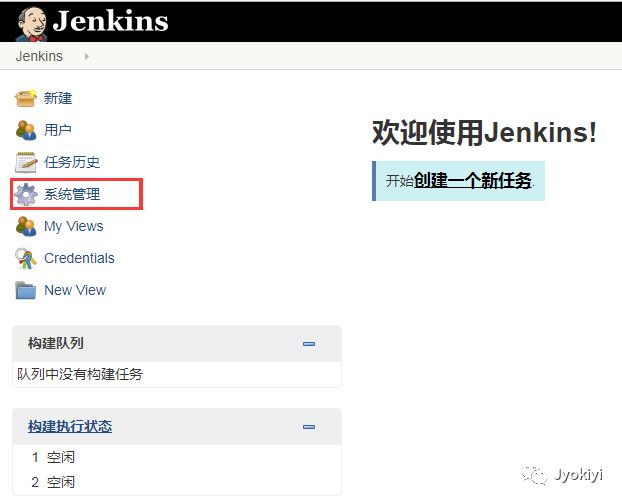
2.

3.JDK配置
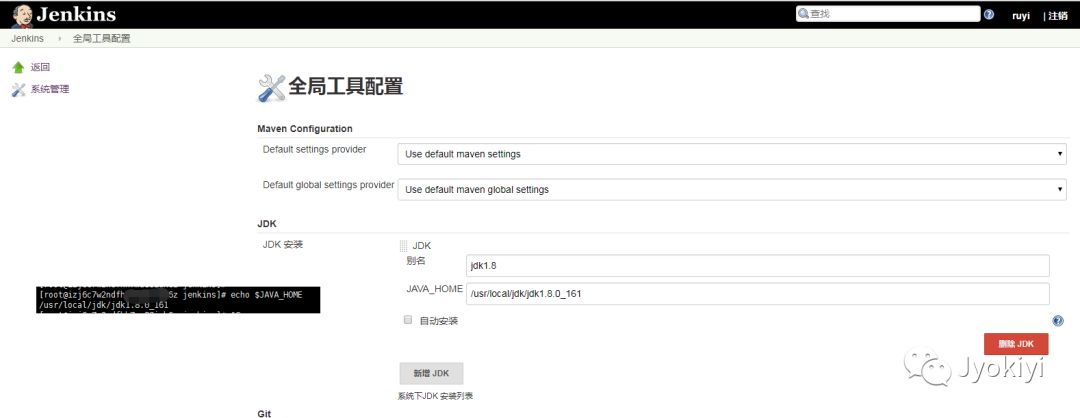
4.配置maven
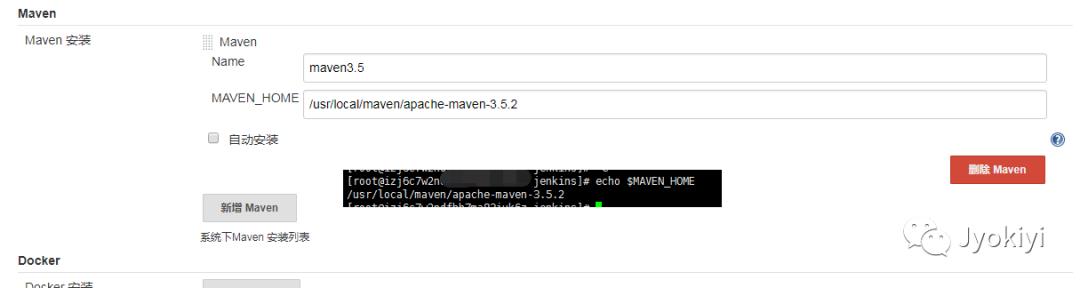
5.管理插件--安装maven插件
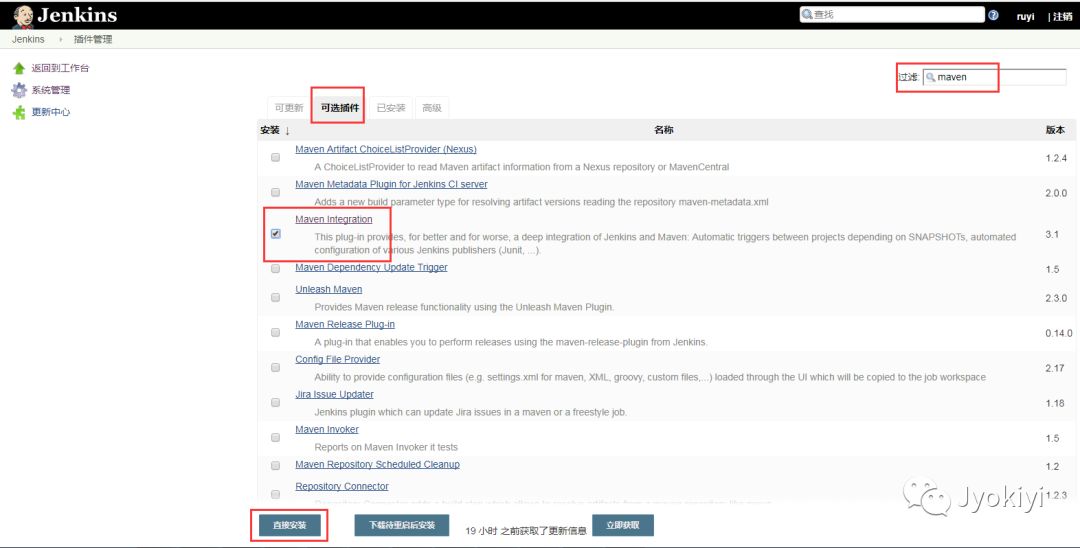
安装完成后,执行restart,重启Jenkins,http://47.52.151.54:8088/restart
6.如果你的项目是依靠tomcat容器的,那需要下载 deploy to container插件
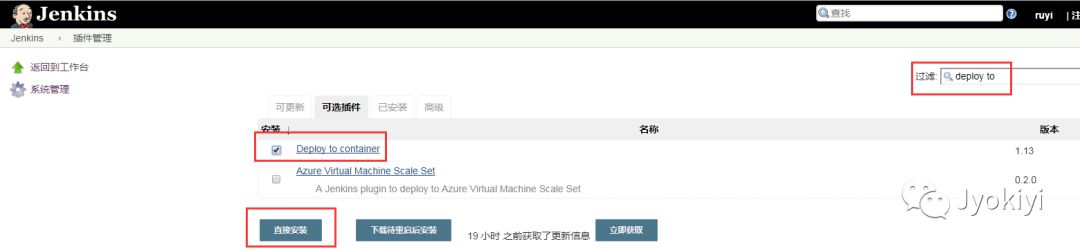
新建测试任务
1.此项目就是运行在tomcat容器里面的(会用到上一篇centos7安装tomcat8的设置内容)
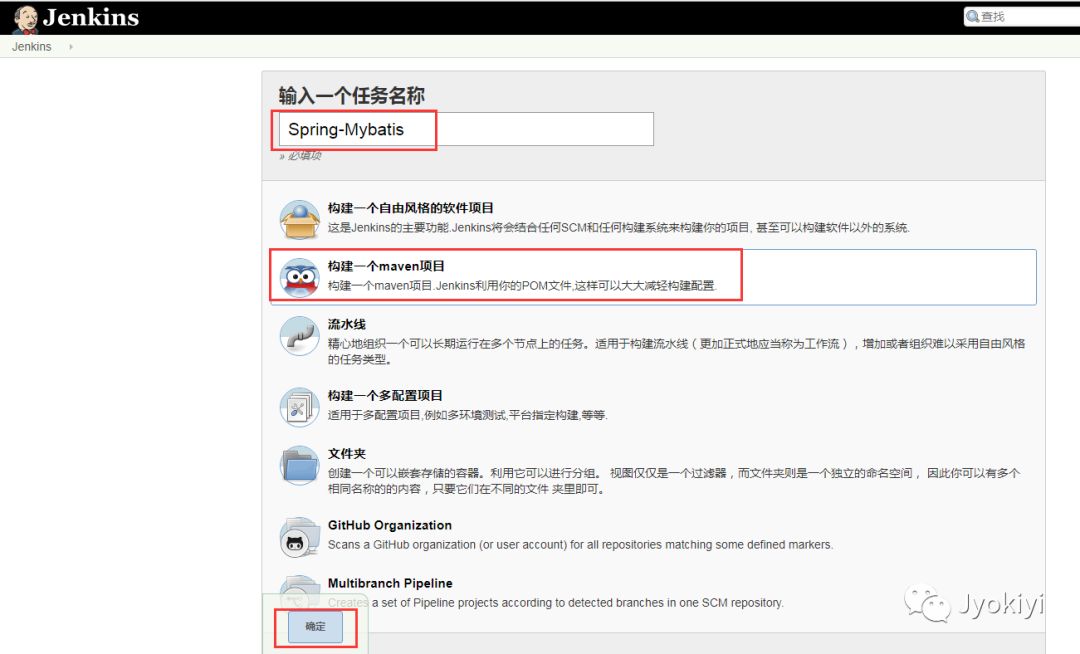
2.
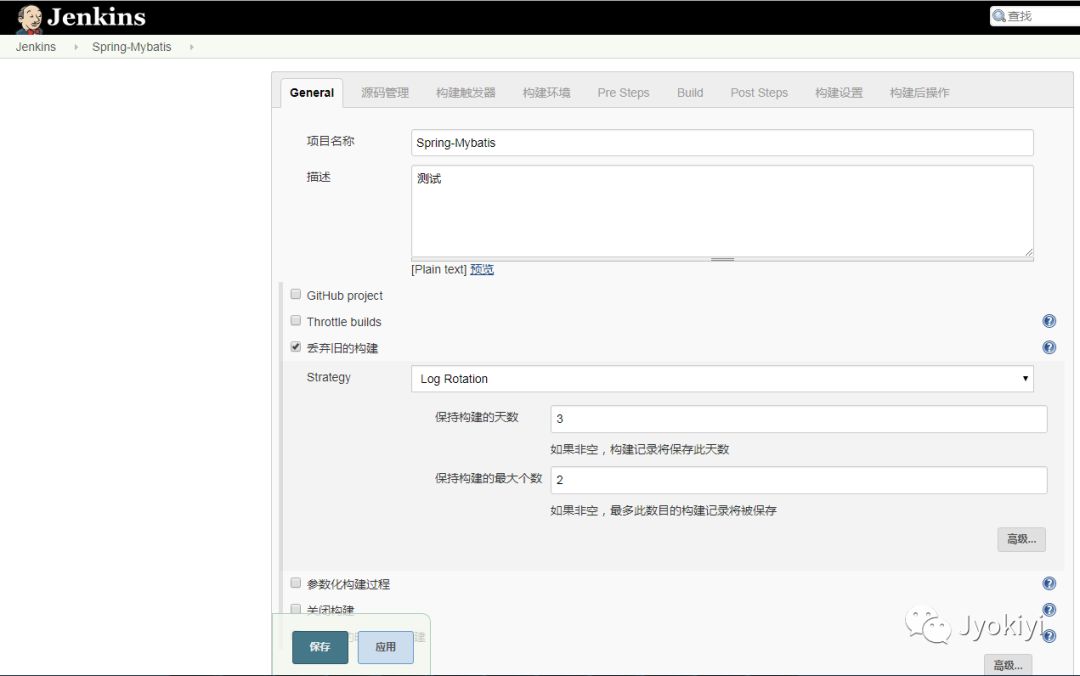
3.源码管理使用git
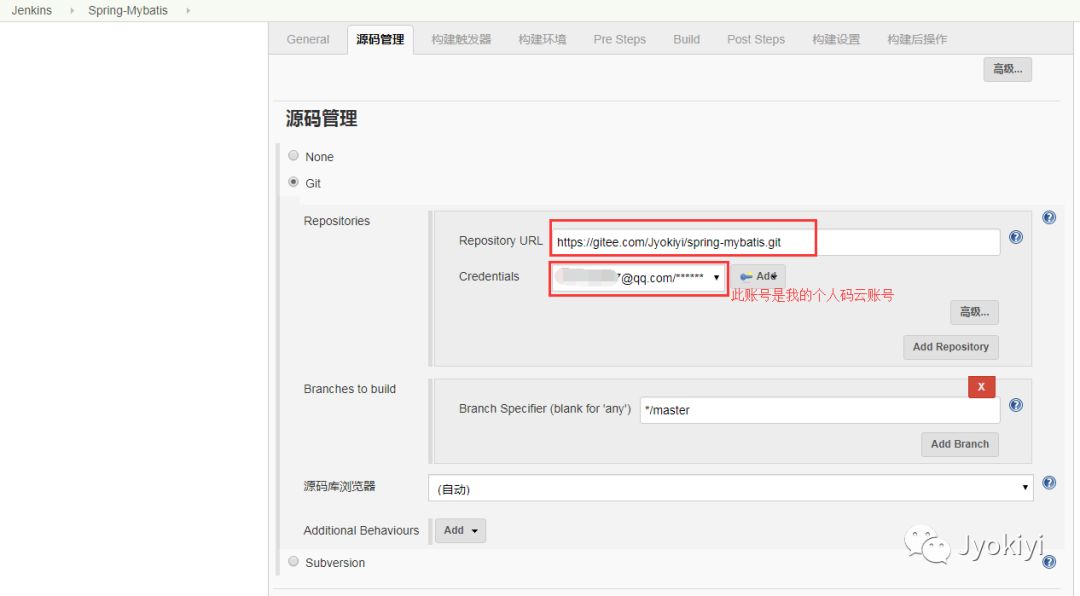
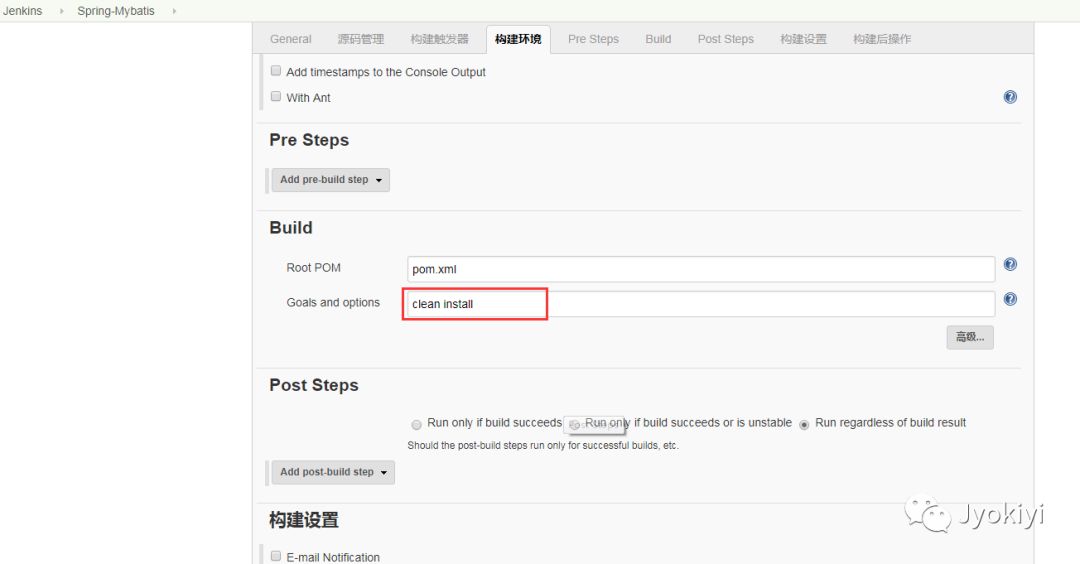
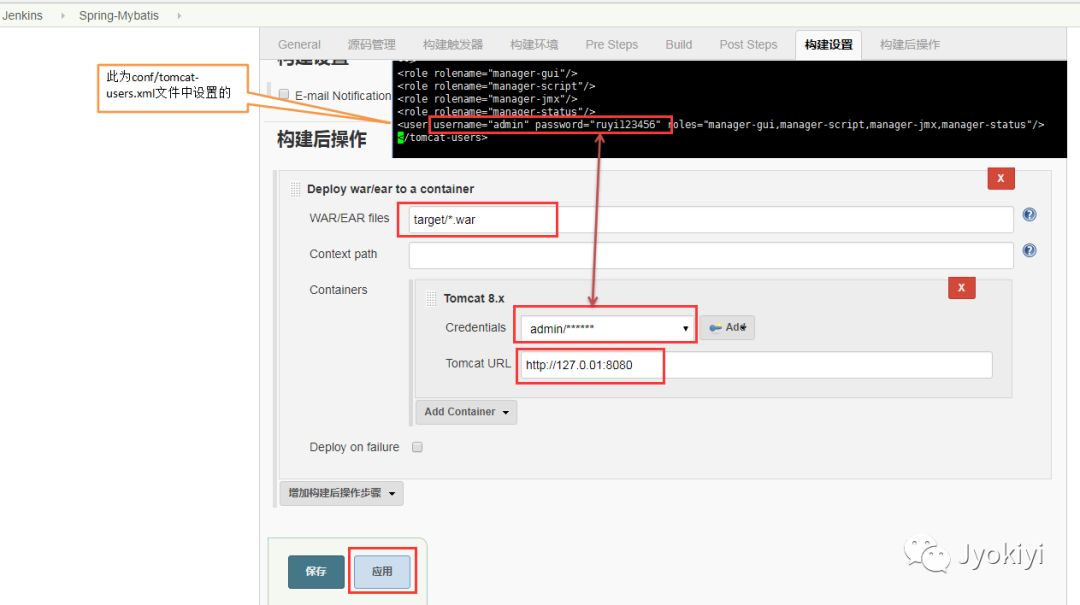
设置完成后,试一下 立即构建,但是要确保tomcat是运行中的状态,因为此项目是依赖tomcat容器运行的。
发布完成:
在浏览器运行一下看看:
成功!
参考资料:
https://jenkins.io/doc/pipeline/tour/getting-started/
以上是关于Jenkins的主要内容,如果未能解决你的问题,请参考以下文章